Android Studio Tanıma ve Virtual Device Kurulumu | AS2
Android Studio Tanıma ve Virtual Device Kurulumu | Android Serisi 2. Tutorial
Geçen Android Nedir ve Android Studio Kurulumu | AS1 yazımda kurulum işlemlerini tamamlamıştık. Şimdi ise proje oluşturmaya çalışacağız, Android Studio perspektifine kısaca bakıcaz ve yazdığımız uygulamaları çalıştırmak, görebilmek için gerekli olan Virtual Device kurulumunu inceleyeceğiz.
Android Studio’yu başlatınca karşımıza aşağıdaki gibi bir ekran gelecek, buradan “Start a new Android Studio project ” seçeneğini tıklayacağız.
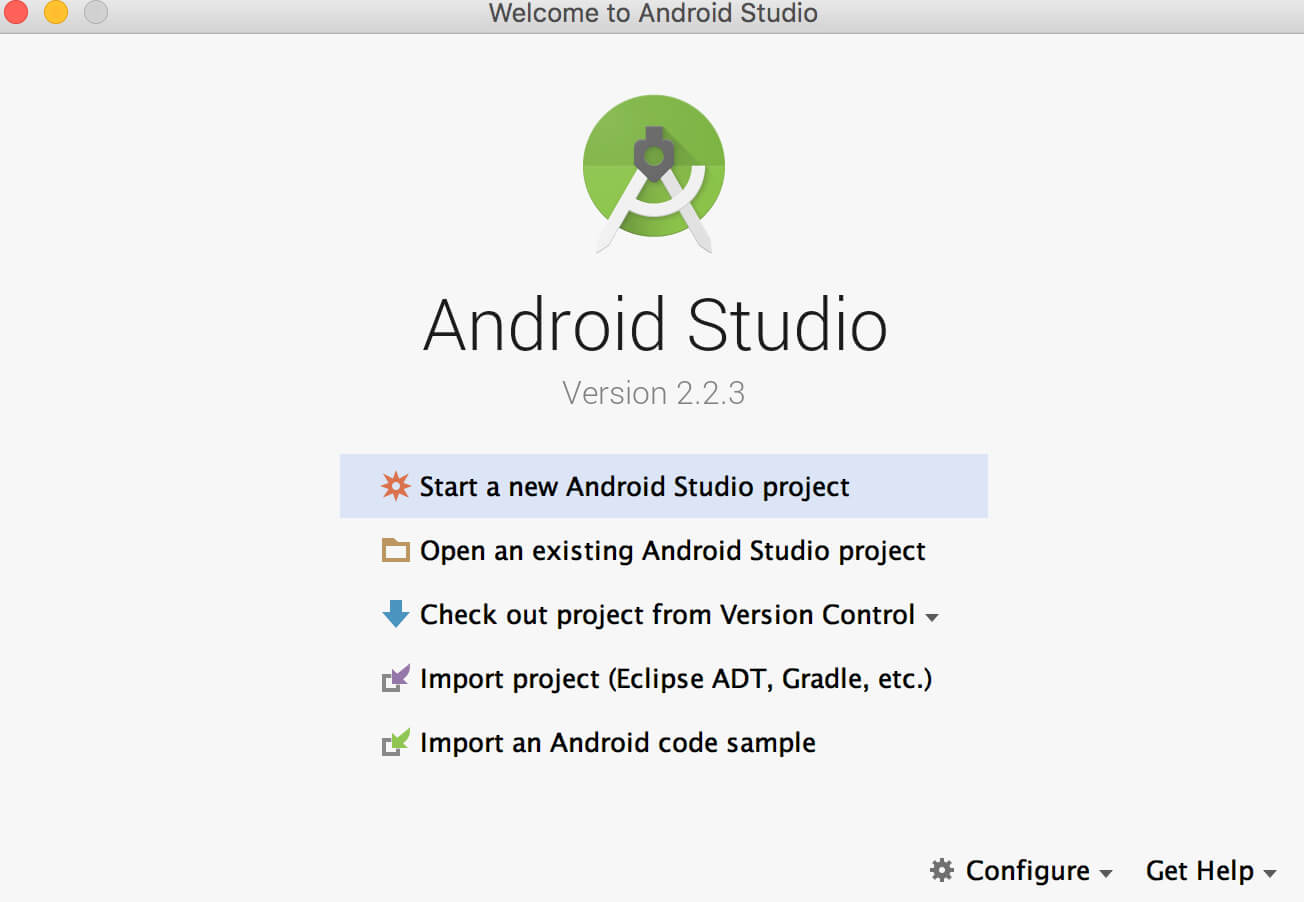
Daha sonra gelen ekranda projenin nerede saklanacağını seçiyoruz, uygulama ismi ve bir domain ismi veriyoruz. Uygulama ismi proje ismimiz olacak. Domain ismi ise bir altında görüldüğü gibi paket ismini belirleyen bir isim. Paket ismini Android Studio’da görünce daha net bir şekilde anlayacağız.
Bu bölümü de “Next” dedikten sonra karşımıza aşağıdaki gibi bir ekran gelecek. Burada, yazacağımız uygulamanın nerede çalışacığını yani Telefon, Tablet, Saat, TV gibi cihazlardan hangisinde çalışacağını seçiyor ve API’mizi belirliyoruz. Belirlediğimiz API, -mesela ben bu uygulama için API 15’i seçtim- uygulamamızın hangi Android sürümlerinde çalışacağını belirliyor. Ekranda gördüğünüz gibi API 15 Android 4.0 sürümüne denk geliyor bu da bu uygulama Android 4 altındaki telefonlarda çalışmaz demek oluyor. API seçimini her yeni proje başlatırken bu kriteri göz önüne alarak seçiyoruz. Ayrıca API bölümünün hemen altında bir bilgilendirme bölümü var burda seçtiğimiz API’nin Google Play Store’daki aktif cihazların %97’sinde çalışabildiğini söylüyor. Bu bölümden de API seçerken faydalanabiliriz.

Bu adımdan sonra karşımıza design için bir ekran çıkıyor. Bu ekran değişik uygulamalar yaparken bize faydalı olacak bir ekran. Şu an için bu seçimi “Empty Activity” yapıyoruz ve son kez “Next” diyoruz. Gelen son ekranda da bir değişiklik yapmadan “Finish” diyoruz ve ilk projemizi oluşturmuş oluyoruz. Yalnız son ekranda yazan “Main Activity” ismini aklınızda tutun.
Açılan pencerede gördüğünüz gibi boş bir ekran bizi karşılıyor. Genel bilgilendirmeyi ve proje yapısını bir sonraki yazıda anlatıcam. Şimdi direk olarak Virtual Device kurulumuna geçelim. Menü çubuğunda Tools —> Android —> AVD Manager’a tıklıyoruz ve kendimize bir Virtual Device oluşturmaya başlıyoruz. İlk gelen ekranda “Create Virtual Device” diyoruz ve karşımıza böyle bir ekran çıkıyor.
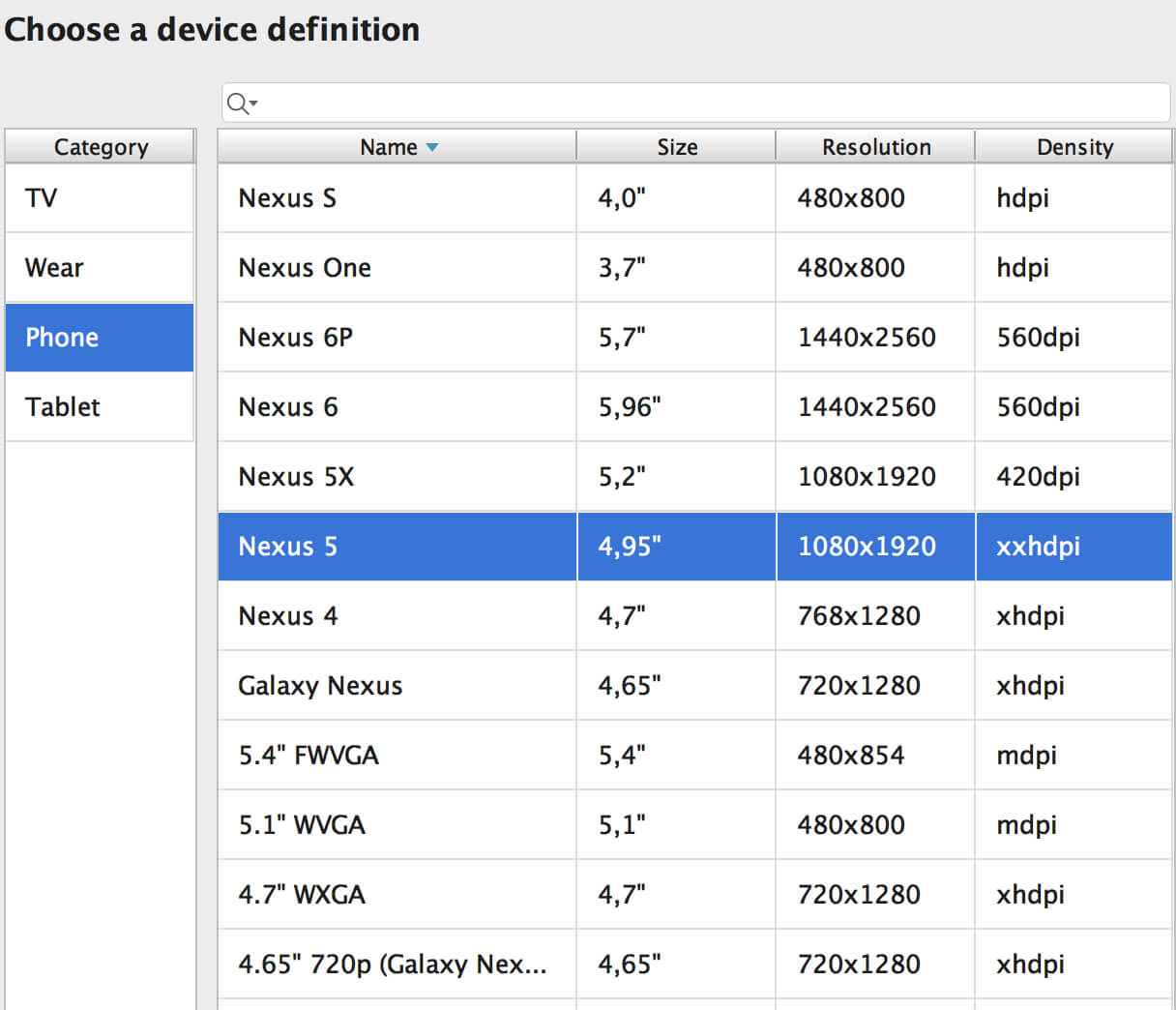
Bu ekranda sol tarafta hangi cihazı oluşturacağımızı, sağ tarafta da oluşturacağımız cihazın modelini seçip alt tarafta bulunan “New Hardware Profile” butonuna tıklıyoruz ve bizi böyle bir ekran karşılıyor.
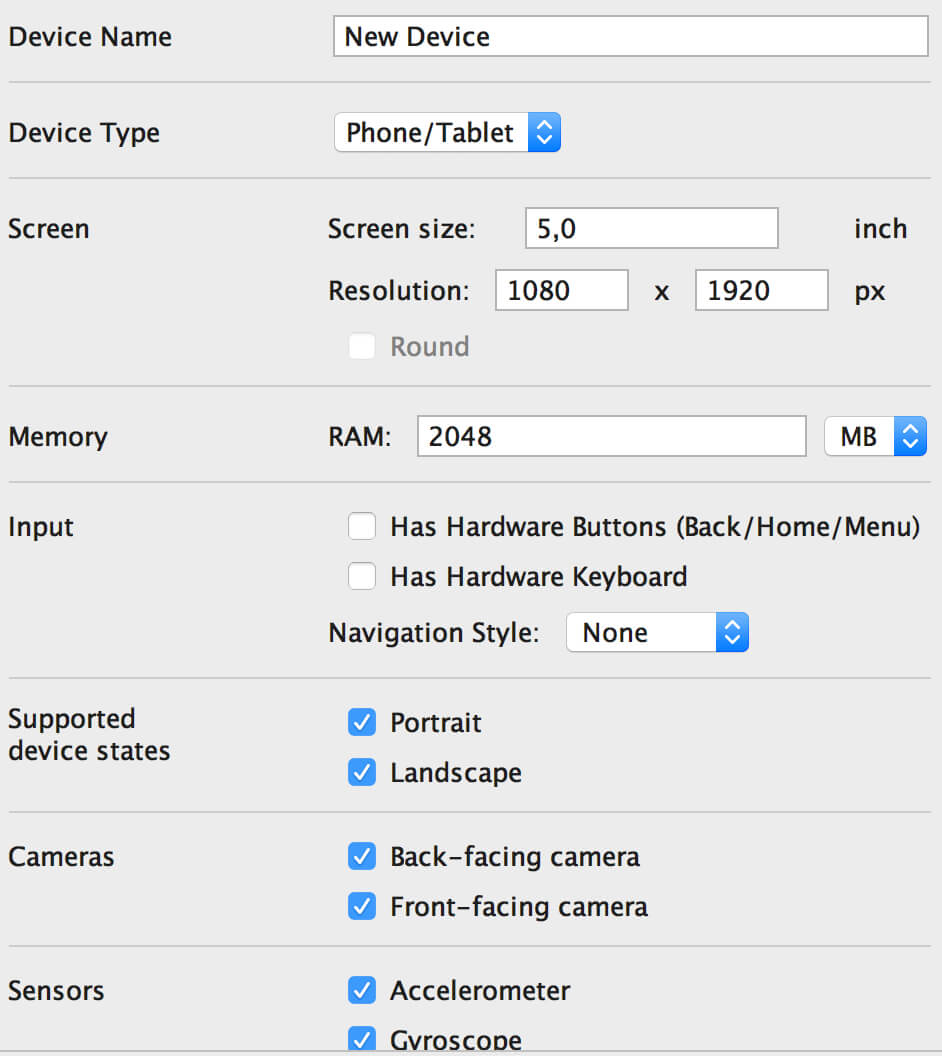
Bu ekranda device ismimizi, türünü, screen boyutlarını, device için vereceğimiz RAM’i, diğer bilgileri girip Finish diyoruz. Ben device olarak Nexus 5 seçtim ve yukarıdaki ekranda da sadece ismini değiştirdim onayladım. Daha sonra önceki ekranda “Next” seçeneğini tıklayıp device’ım için API yükleme bölümüne geliyorum. Burada “x86 Images” bölümüne gelip API Level 16 olan Jelly Bean’i indiriyorum. Daha yüksek bir API seçmiyorum ki yazdığım uygulamalar az önce bahsettiğim API sorununa takılmasın. Yükleme tamamlandıktan sonra bir “Next” bir “Finish” ile Virtual Device kurulumunu tamamlıyoruz.

